
Innholdsfortegnelse:
- Forfatter John Day [email protected].
- Public 2024-01-30 11:23.
- Sist endret 2025-01-23 15:02.
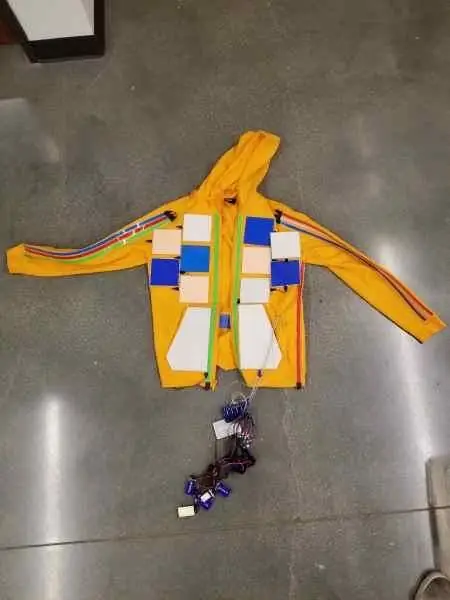
Dette prosjektet ble utført av studenter som tilhørte partnerskapet mellom Fremont Academy Femineers og Pomona College Electronics 128 -kurset. Dette prosjektet var ment å integrere hex-ware tech i en morsom jakke som lyser i rytme med musikk. Vår "JackLit" er i stand til å høre musikk gjennom en mikrofon og bruker en Fast Fourier -transformasjonskode for å sortere ut frekvenser i musikken som kan kvantifiseres og brukes til å skille bestemte belysningsgrupper på jakken. Ved å gjøre det, lyser elektroluminescerende panelgrupper, parallelt kablet, med rytmen til en sang basert på frekvensområdet mikrofonen hører. Bruken av dette prosjektet er å gi en underholdende jakke som kan lyse opp til rytmen til enhver sang. Den kan brukes på sosiale arrangementer eller brukes på forskjellige klesplagg. Teknologien kan brukes i sko, bukser, hatter, etc. Den kan også brukes til å sette opp belysning på show og konserter.
Trinn 1: Materialer
Alt materiale finner du på adafruit.com og amazon.com.
- 10cmX10cm hvitt elektroluminescerende panel (x3)
- 10cmX10cm blått elektroluminescerende panel (x4)
- 10cmX10cm aqua elektroluminescerende panel (x3)
- 20cmX15cm aqua elektroluminescerende panel (x2)
- 100 cm grønt elektroluminescerende tape (x3)
- 100 cm rødt elektroluminescerende tape (x4)
- 100 cm blått elektroluminescerende tape (x2)
- 100 cm hvit elektroluminescerende tape (x1)
- 12 volt omformer (x4)
- SainSmart 4 -kanals relemodul (x1)
- 9 volt batteri (x5)
- 9 volt snapkontakt (x5)
- Mange ledninger
- HexWear
Trinn 2: Arduino -programvare
Før du begynner å bygge JackLit, må du ha de riktige programmeringsverktøyene for å kontrollere den. Først må du gå til Arduino -nettstedet og laste ned Arduino IDE. Når det er gjort, her er trinnene du må følge for å bli satt opp for å programmere Hex.
- (Bare Windows, Mac-brukere kan hoppe over dette trinnet) Installer driveren ved å gå til https://www.redgerbera.com/pages/hexwear-driver-i… Last ned og installer driveren (.exe-filen oppført på trinn 2 på øverst på den koblede RedGerbera -siden).
- Installer nødvendig bibliotek for Hexware. Åpne Arduino IDE. Velg "Preferanser" under "File". Lim inn https://github.com/RedGerbera/Gerbera-Boards/raw/… i plassen som er gitt for flere nettadresser for Boards Manager. Klikk deretter "OK". Gå til Tools -> Board: -> Board Manager. Velg "Bidraget" fra menyen i venstre hjørne. Søk etter, og klikk deretter på Gerbera Boards og klikk på Installer. Avslutt og åpne Arduino IDE på nytt. For å sikre at biblioteket er riktig installert, gå til Verktøy -> Brett og bla til bunnen av menyen. Du bør se en seksjon med tittelen "Gerbera Boards", der det i det minste skulle vises HexWear (om ikke flere tavler som mini-HexWear).
Trinn 3: Inverteroppsett
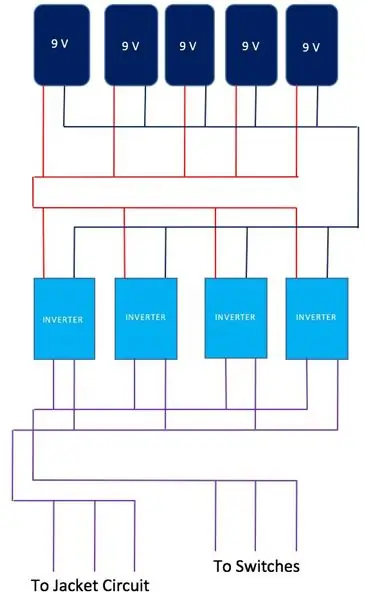
Dette diagrammet illustrerer kretsen som kobler de 9 volt batteriene parallelt med omformerne og deretter videre til kappen. Vær oppmerksom på at paret ledninger som kommer ut av hver inverter bærer vekselstrøm, og det er viktig at ledningene som er koblet parallelt fra omformerne er i fase, ellers vil netto forsterkning ikke være 1.
Trinn 4: Reléoppsett
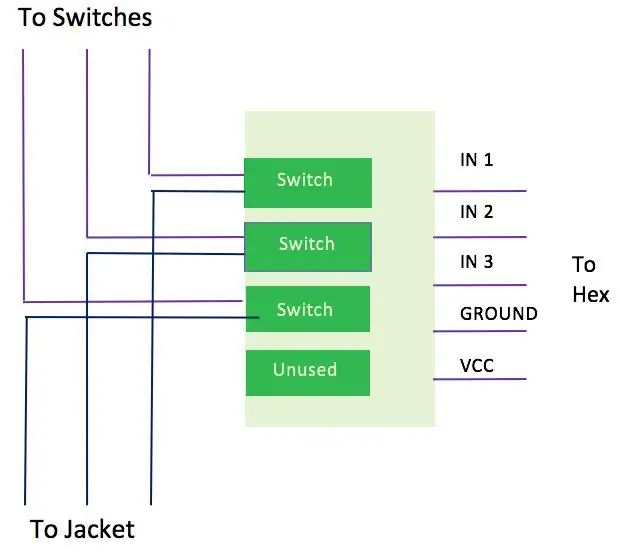
Dette er den påfølgende komponenten av kretsen fra trinn 3 merket "til brytere" som kobler Hex til bryterne (relemodul).
Trinn 5: Bygg
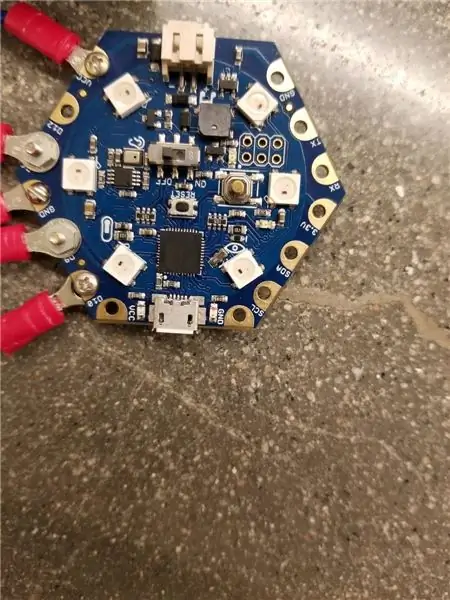
Koble til 9 volts batterier og omformere som vist på figur 1. Fem 9 volt skal være parallelle og koble til fire omformere også parallelt. Utgangskablene fra omformerne bør kobles parallelt og i fase. En av omformerens utgangsparallelle ledninger bør deretter settes til side for å bli koblet rett til de elektroluminescerende panelene på kappen. Den andre kobles til relemodulen. Legg merke til at den som går hvor er vilkårlig fordi vi har å gjøre med en AC -krets. Som illustrert i trinn 4, bør du dele de parallelle ledningene i tre, som hver er koblet til en av de fire bryterne. En bryter blir ubrukt. Se instruksjonene på adafruit.com eller amazon.com for å vite hvor ledningene dine skal kobles til bryterne. En annen ledning bør kobles til hver bryter som skal settes til side for å koble til de elektroluminescerende panelene på jakken. Sørg for å koble relemodulen til Hex på riktig måte som vist i trinn 4 og ovenfor.
Går videre til kretsen integrert i jakken. Vi har nå et sett med tre ledninger som kobles til omformerne, og et annet sett med tre ledninger som kobles til bryterne. De er i sett med tre fordi vi har 3 parallelle kretser av elektroluminescerende paneler på jakken. De elektroluminescerende panelene kan varmlimes på jakken og kuttes hull i stoffet for å tråde trådene slik at de ikke vises på utsiden. Det neste trinnet er det enkleste, men mest kjedelige på grunn av alle elektroluminescerende paneler. Velg hvilke paneler du vil belyse samtidig. Du kan tilordne tre grupper paneler, og hver skal være parallellkoblet. Det bør være positive inngangskabler parallelt og negative inngangskabler parallelt, selv om det er positivt og negativt er vilkårlig fordi det er en vekselstrømskrets. Koble en av de tre ledningene som kommer fra omformerne til hver av de tre elektroluminescerende parallelle belysningsgruppene. Koble deretter en av de tre ledningene som kommer fra bryterne til hver av de tre elektroluminescerende parallelle belysningsgruppene. Sørg for å dekke til utsatte ledninger, da de vil gi deg et lett sjokk.
Trinn 6: Koding
Koden vår bruker Arduino Fast Fourier Transform (fft) -biblioteket til å bryte ned støy til frekvensene som Hex hører. Selve matematikken bak Fourier Transforms er noe komplisert, men selve prosessen er ikke for kompleks. For det første hører Hex støy, som faktisk er en kombinasjon av mange forskjellige frekvenser. Hex kan bare lytte i en viss tid før den må slette alle dataene og igjen, så for at den skal høre en støy, må denne støyens frekvens være maksimalt halvparten av tiden Hex lytter etter siden Hex må kunne høre det to ganger for at det skal vite at det er sin egen frekvens. Hvis vi skulle tegne en ren tone som en funksjon av amplitude mot tid, ville vi se en sinusbølge. Siden rene toner i virkeligheten ikke er vanlige, er det vi ser i stedet en ganske forvirrende og uregelmessig svingende linje. Imidlertid kan vi tilnærme dette med en sum av mange forskjellige rene tonefrekvenser til en ganske høy grad av nøyaktighet. Dette er hva fft -biblioteket gjør: det tar en støy og bryter det ned i forskjellige frekvenser som det hører. I denne prosessen har noen frekvenser som fft -biblioteket bruker for å tilnærme den faktiske støyen større amplituder enn andre; det vil si at noen er høyere enn andre. Så hver frekvens som Hex kan høre har også en tilsvarende amplitude eller volum.
Koden vår gjør en fft for å få en liste over amplituder for alle frekvenser i området Hex kan høre. Den inneholder kode som både skriver ut en liste over frekvenser og amplituder, og tegner dem også, slik at brukeren kan bekrefte at hexen faktisk hører noe, og at det ser ut til å korrespondere med endringer i volumnivået uansett Hex. hørsel. Derfra, siden prosjektet vårt har 3 brytere, delte vi frekvensområdene i tredjedeler: lav, middels og høy og fikk hver gruppe til å svare til en bryter. Hex går gjennom frekvensene den hørte, og hvis noe i lav/middels/høy gruppe er over et bestemt volum, slår bryteren som korresponderer med gruppen frekvensen tilhører, og det hele stopper for å la lyset bli på. Dette fortsetter til alle frekvenser er kontrollert, og deretter hører Hex igjen og hele prosessen gjentas. Siden vi hadde 3 brytere, var det slik vi delte opp frekvensene, men dette kan enkelt skaleres til et hvilket som helst antall brytere.
Et notat om noen av merkelighetene i koden. Grunnen til at når vi gjentar oss gjennom frekvensene som begynner på den 10. er at ved en frekvens på 0 er amplituden ekstremt høy uansett støynivå på grunn av en DC -forskyvning, så vi starter bare etter den støten.
Se den vedlagte filen for den faktiske koden vi brukte. Spill gjerne med den for å gjøre den mer eller mindre sensitiv, eller legg til flere lysgrupper hvis du vil! Ha det gøy!
Anbefalt:
Arduino bilvarslingssystem for omvendt parkering - Trinn for trinn: 4 trinn

Arduino Car Reverse Parking Alert System | Trinn for trinn: I dette prosjektet skal jeg designe en enkel Arduino Car Reverse Parking Sensor Circuit ved hjelp av Arduino UNO og HC-SR04 Ultrasonic Sensor. Dette Arduino -baserte bilreverseringssystemet kan brukes til autonom navigasjon, robotavstand og andre områder
Trinn for trinn PC -bygging: 9 trinn

Steg for trinn PC -bygging: Rekvisita: Maskinvare: HovedkortCPU & CPU -kjøler PSU (strømforsyningsenhet) Lagring (HDD/SSD) RAMGPU (ikke nødvendig) CaseTools: Skrutrekker ESD -armbånd/mathermal pasta m/applikator
Tre høyttalerkretser -- Trinn-for-trinn opplæring: 3 trinn

Tre høyttalerkretser || Trinn-for-trinn opplæring: Høyttalerkretsen styrker lydsignalene som mottas fra miljøet til MIC og sender den til høyttaleren der forsterket lyd produseres. Her vil jeg vise deg tre forskjellige måter å lage denne høyttalerkretsen på:
RC -sporet robot ved hjelp av Arduino - Trinn for trinn: 3 trinn

RC -sporet robot ved bruk av Arduino - Steg for trinn: Hei folkens, jeg er tilbake med et annet kult Robot -chassis fra BangGood. Håper du har gått gjennom våre tidligere prosjekter - Spinel Crux V1 - Gesture Controlled Robot, Spinel Crux L2 - Arduino Pick and Place Robot with Robotic Arms og The Badland Braw
Hvordan lage et nettsted (en trinn-for-trinn-guide): 4 trinn

Hvordan lage et nettsted (en trinn-for-trinn-guide): I denne veiledningen vil jeg vise deg hvordan de fleste webutviklere bygger nettstedene sine og hvordan du kan unngå dyre nettstedbyggere som ofte er for begrenset til et større nettsted. hjelpe deg med å unngå noen feil som jeg gjorde da jeg begynte
